有win10用户的电脑上没有wifi选项只有飞行模式,这样用户就无法连接wifi上网了,这要怎么操作才能解决呢,首先用户要打开设备管理器中的网络适配器,更新一下wlan的网卡驱动,更新后如果还是没有解决问题,那就打开网络和internet选项,重置一下网络哟,以下就是win10没有wifi选项只有飞行模式解决方法。
win10没有wifi选项只有飞行模式解决方法
方法一
1、右键此电脑,打开“管理”,进入左边“设备管理器”
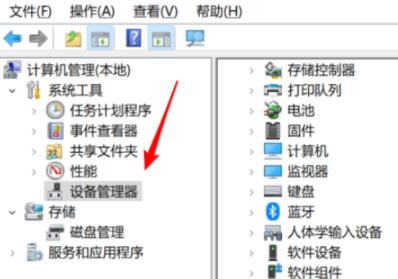
2、更新一下网络适配器下的“wlan”网卡驱动
(如果没有无线网卡,那就需要额外买个无线网卡)
方法二
1、如果还是不行那就按下键盘“win+i”打开设置进入“网络和internet”
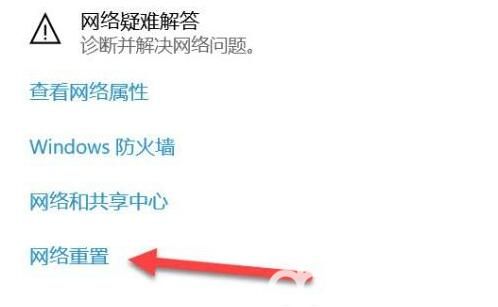
2、点击其中的“网络重置”,进入后点击“立即重置”重置网络看看能不能解决
相关阅读
热门教程
最新教程